Word清除超级链接的下划线
2018-07-25 19:10 更新
我们在文档中插入超级链接之后,系统会自动在每个超级链接的下面显示一个下划线,这本来是为了让用户更好的区分超级链接与普通文本而设置的,不过打印该文档时这个额外的下划线就会影响文档的打印效果,我们可以在保持其超级链接特征的前提下取消这个下划线。
选中超级链接,单击“格式”菜单栏中的“样式”命令,在“样式”中选择“超级链接”,单击“更改”按钮,如图1.8.24-1
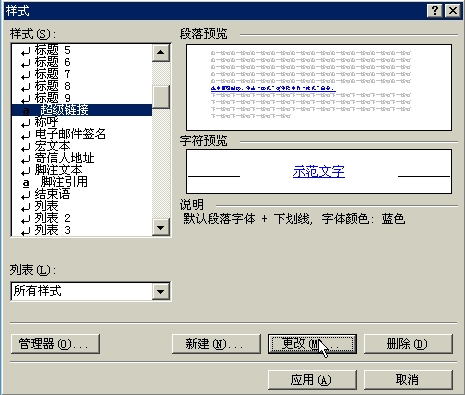
图1.8.24-1
在“更改样式”对话框中,单击“格式”按钮,选择“字体”命令,如图1.8.24-2。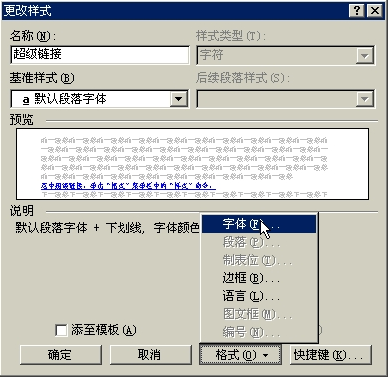
图1.8.24-2
在“字体”选项卡中,单击“下划线”下拉菜单,选择“(无)”,单击“确定”即可,如图1.8.24-3
图1.8.24-3
以上内容是否对您有帮助:

 免费AI编程助手
免费AI编程助手
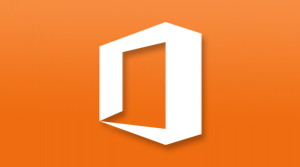



更多建议: